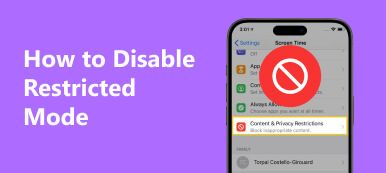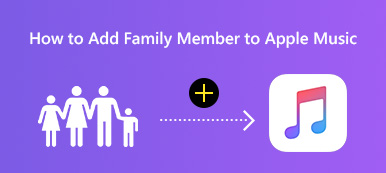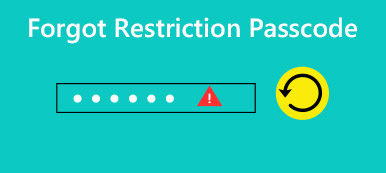Özet
İPhone, iPad ve Mac'teki ayarlardan Ekran Süresi'ni kapatmak kolaydır. Ancak, Ekran Süresi parolasını unuttuğunuzda, devre dışı bırakmanıza yardımcı olması için Ekran Süresi parolasını kaldırma yazılımına ihtiyacınız olacaktır.
Bedava indirBedava indirEkran Süresi, harcadığınız zamanı takip etmenize ve iPhone ve iPad'de yönetmek istedikleriniz için sınırlar belirlemenize olanak tanıyan özelliktir. Pek çok kişi bu özelliği takdir etse de, bazılarınız yine de iPhone, iPad'de Ekran Süresi'ni kapat ve Mac.
Pil ömrünü iyileştirmek, ebeveyn kontrolünden çıkmak vb. Gibi Ekran Süresi'ni neden devre dışı bırakmayı seçerseniz seçin, bu eğitim size nasıl yapacağınız konusunda yardımcı olabilir.
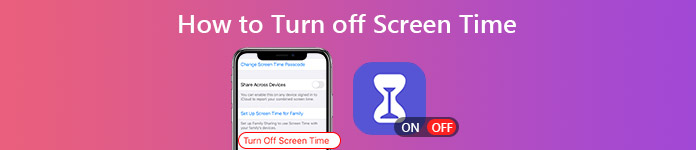
- Bölüm 1. iPhone / iPad / Mac'te Ekran Süresi Nasıl Kapatılır
- Bölüm 2. Parola olmadan Ekran Süresi Nasıl Devre Dışı Bırakılır
- Bölüm 3. Ekran Süresini Kapatma Hakkında SSS
Bölüm 1. iPhone / iPad / Mac'te Ekran Süresi Nasıl Kapatılır
Apple cihazlarınızda Ekran Süresi'ni devre dışı bırakmak kolaydır. İşlem, Ekran Süresi için bir şifre belirlemediğinizde işe yarar.
Kendiniz ve Çocuğunuz için iPhone ve iPad'de Ekran Süresi'ni kapatın
1. AdımAçın Ayarlar iPhone veya iPad'de uygulama.
2. Adımbulmak Ekran ZAMANI ve ona dokunun.
3. AdımAile Paylaşımı düzenleyicisiyseniz, çocuğunuzun adını veya kendinizi seçin.
4. AdımAşağı kaydır ve seç Ekran Zamanını Kapat. Devre dışı bırakmak için bunu onaylayın.
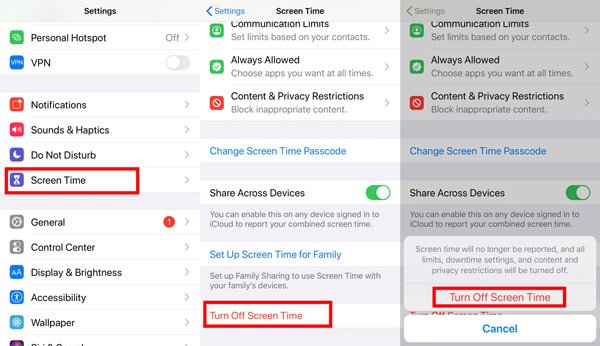
Ardından kendiniz veya çocuğunuzun telefonu için Ekran Süresi'ni uzaktan kapatabilirsiniz.
Kendiniz ve Çocuğunuz İçin Mac'te Ekran Süresini Devre Dışı Bırakın
Mac bilgisayarda Ekran Süresi kullanmak istemiyorsanız, devre dışı da bırakabilirsiniz.
İlk olarak, Mac kullanıcı hesabınızda oturum açın, ardından Aile Paylaşımını yönetmek için Apple Kimliğinizle giriş yaptığınızdan emin olun.
1. AdımMac'inizde şunu seçin: Apple menü ve bul sistem Tercihleri.
2. AdımTıkla Ekran ZAMANI.
3. AdımKenar çubuğundaki açılır menüyü tıklayın ve kendinizi veya çocuğunuzu seçin.
4. AdımTıkla Opsiyonlar kenar çubuğunun sol alt köşesinde.
5. AdımTıkla Kapalı konuma sağ üst köşede.
Sonra senin veya çocuğunuzun yıllardan üzerinde Ekranı Zaman kapalı olacaktır.
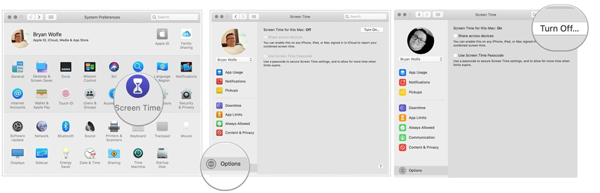
Artık iPhone'unuzu kullanabilir veya çocuğunuz iPhone veya iPad'i sınırsız kontrol edebilir.
Bölüm 2. Parola olmadan Ekran Süresi Nasıl Devre Dışı Bırakılır
Ekran Süresi'ni şifre olmadan kapatmak istediğinizde işler zorlaşır. Ekran Süresi parolasını unutmuş olsanız da, parolayı bilmiyor ve parolayı birçok kez yanlış girseniz de, Ekran Süresi'ni parola olmadan kapatırken sert bir çizgi çizer.
Ekran Süresi'ni devre dışı bırakmak için, parolayı bulmanız veya kaldırmanız gerekir.
Neyse ki, sorunu çözmek için burada 2 çözüm bulabilirsiniz.
Ekran Süresi Parolasını Kaldır ve Kurtar
Apple size Ekran Süresi şifresini kurtarmanın bir yolunu sunmasa da, yine de üçüncü taraf yazılım aracılığıyla elde edebilirsiniz. Apeaksoft iOS Kilidi Açıcı.
Veri kaybı olmadan unutulan parolayı geri bulmanıza veya parolayı doğrudan Ekran Zamanından kaldırmanıza yardımcı olacak profesyonel bir yazılımdır.
Ayrıca iPhone, iPad Pro, iPad Air, iPad , iPad mini vb. gibi hemen hemen tüm iOS cihazlarıyla uyumludur ve bu aracı herhangi bir iOS cihazında Ekran Süresi şifresini kaldırmak veya kurtarmak için kullanabilirsiniz.

4,000,000 + Yüklemeler
Veri kaybı olmadan Ekran Süresi şifresini kurtarın ve kaldırın.
İPhone iPad ve iPod'dan ekran kilidi şifresini silin.
İOS cihazının tüm kontrollerine erişmek için Apple Kimliğini silin.
İOS 17/16 ve öncesinde çalışan tüm iOS cihazlarla uyumludur.
Şimdi, Ekran Süresi şifresini kurtarma veya kaldırma adımlarını basitleştirelim.
1. AdımApeaksoft iOS Unlocker'ı indirin
Bu Ekran Süresi kurtarma aracını bilgisayarınıza ücretsiz indirin. Yüklemek için ekrandaki talimatları izleyin. Bu yazılımı açın ve seçin Ekran ZAMANI.
2. AdımEkran Süresi parolasını kurtarın veya silin
İPhone'u USB kablosuyla bilgisayara bağlayın ve bu program iOS cihazınızı otomatik olarak algılayacaktır.
Tıkla Başlama düğmesine basın ve Ekran Süresi parolasını kurtarmaya veya silmeye başlayacaktır.

Saniyeler sonra iPhone'unuz yenilenecek ve Ekran Süresi'ni kapatmak için 1. bölümdeki adımları uygulayabilirsiniz.
1. Kurtarılan kısıtlama şifresi, iOS 11 ve önceki sürümlerde çalışan iOS cihazı için bu arayüzde görünecektir.
2. Geçerli Ekran Süresi şifresini ve diğer tüm ayarları iOS 12 ve sonraki sürümlerde çalışan iOS cihazından kaldıracaktır.
Ekran Süresi Parolasını Değiştirin ve Sıfırlayın
Apple, Ekran Süresi parolasını kurtarmanıza yardımcı olamasa bile, Ekran Süresi parolasını sıfırlamak için size çözümler sunar.
Ekran Süresi parolasını etkinleştirirken, Apple Kimliğinizi ve parolanızı girmenizi gerektirir; bu, unuttuğunuzda Ekran Süresi parolasını sıfırlamanıza yardımcı olur.
Evet, bunu yapmak için Apple Kimliğinize giriş yapmanız yeterlidir.
1. AdımİPhone veya iPad'inizi iOS 13.4 veya iPadOS 13.4 veya sonraki bir sürüme güncelleyin. (İPhone güncellenemiyor?)
2. AdımİPhone / iPad'de şu adrese gidin: Ayarlar, dokunun Ekran ZAMANI.
3. AdımMusluk Ekran Zaman Parolasını Değiştir, sonra tekrar vur.
4. AdımMusluk Şifrenizi mi unuttunuz?ve ardından Ekran Süresi parolasını ayarlamak için kullandığınız Apple Kimliğinizi ve parolanızı girin.
5. AdımSıfırlamak için yeni parolayı girin.
Daha fazla ayrıntı için Ekran Süresi şifresini sıfırlama veya değiştirme, bu gönderiye başvurabilirsiniz.

İPhone veya iPad'inizi güncelleyemiyorsanız, iPhone'u fabrika ayarlarına geri yükleme Bu sorunu çözmek için Ekran Süresi parolası dahil tüm içeriği ve ayarları silmek için. Bunu yapmaya karar verirseniz, tüm içerik ve ayarlar silinecek ve herhangi bir veri kaybını önlemek için cihazınızı yedeklemelisiniz.
Daha sonra cihazınızda Ekran Süresi'ni kolayca kapatabilirsiniz.
Bölüm 3. Ekran Süresini Kapatma Hakkında SSS
Çocuğum Ekran Süresi'ni kapatabilir mi?
Çocuğunuz, doğrudan iPhone / iPad'indeki ayarlardan parola ile Ekran Süresi'ni kapatamaz, ancak cihazı fabrika ayarlarına sıfırladıktan sonra Ekran Süresi'ndeki ebeveyn denetimlerinden neredeyse tamamen kurtulabilir. Bunu durdurmak için yapmalısın iPhone'umu Bul'u etkinleştir or IPad'imi Bul cihazında, çocuk iPhone'u fabrika ayarlarına sıfırlamaya çalıştığında bir Apple Kimliği parolası gerektirecektir.
İPhone yedekleme geri yüklemesi Ekran Süresi parolasını kaldırır mı?
Cihazınızı bir yedekten geri yüklemek, şifrenizi kaldırmaz.
Çocuğumda Ekran Süresi'ni neden uzaktan kapatamıyorum?
Ekran Süresi ayarlarını doğru yaptığınızdan emin olun. Öncelikle, cihazınızdaki hesabı için Ekran Süresi'ni kapatın ve ardından cihazını kullanarak Ekran Süresi kurulumundan geçin. Sorulduğunda seçin Bu Is My Çocuğun cihaz, parolanızı ayarlayın ve ayarlarını yapın. Ardından, cihazınızda Ekran Süresi'ni uzaktan kolayca kapatabilirsiniz.
Sonuç
Ekran Süresini açmak, Rehberli Erişimi kullanmaya benzer. iPhone/iPad'de Ana Sayfa düğmesini devre dışı bırakın. Ekran Süresini kapatmak iPhone iPad ve Mac'e birkaç kez dokunmak kadar kolaydır. Ancak, şifreyi bilmeden Ekran Süresini devre dışı bırakmak daha zor hale geliyor. Parolayı geri bulmanız veya kaldırmanız ve ardından Ekran Süresi'ni devre dışı bırakmanız gerekir. Yukarıdaki yazımızda bunu anlattık.
Ekran Süresi'ni başarıyla kapattınız mı?
Herhangi bir sorunun var mı?
Yorumlarınızı aşağıya yazarak bana bildirin.